1、首先,打开电脑管家。如下图所示。

2、点击右下方百宝箱,打开软件管理,弹出软件管理页面,如下图所示。
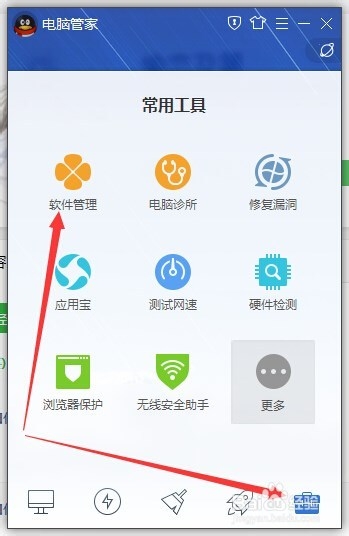
3、点击左下角卸载页面。如下图所示。

4、选择自己想卸载的软件,点击右方卸载按钮,如下图所示。
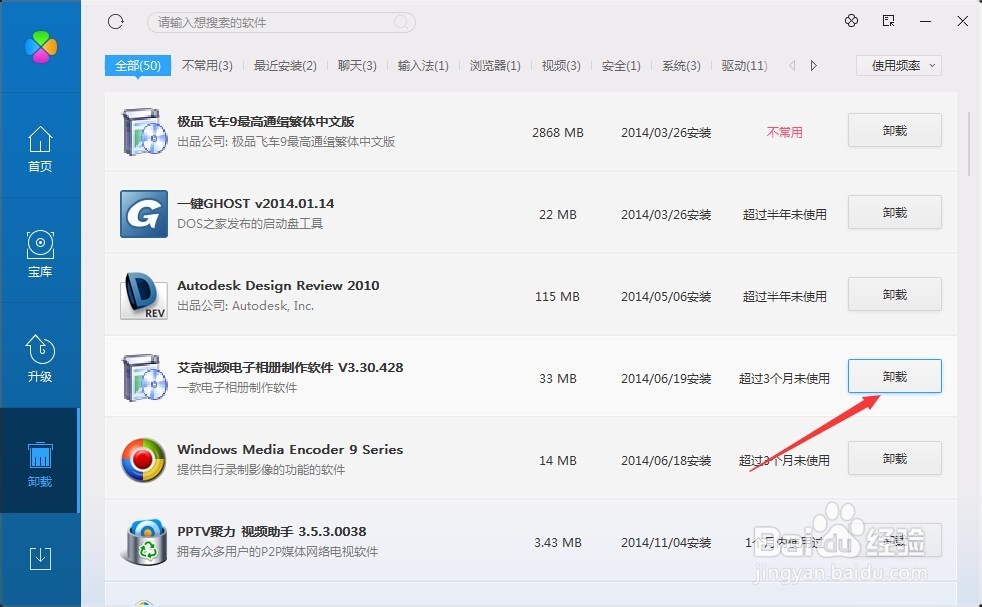
5、弹出是否卸载页面,点击“是",如下图所示。

6、等待卸载完成,如下图所示。
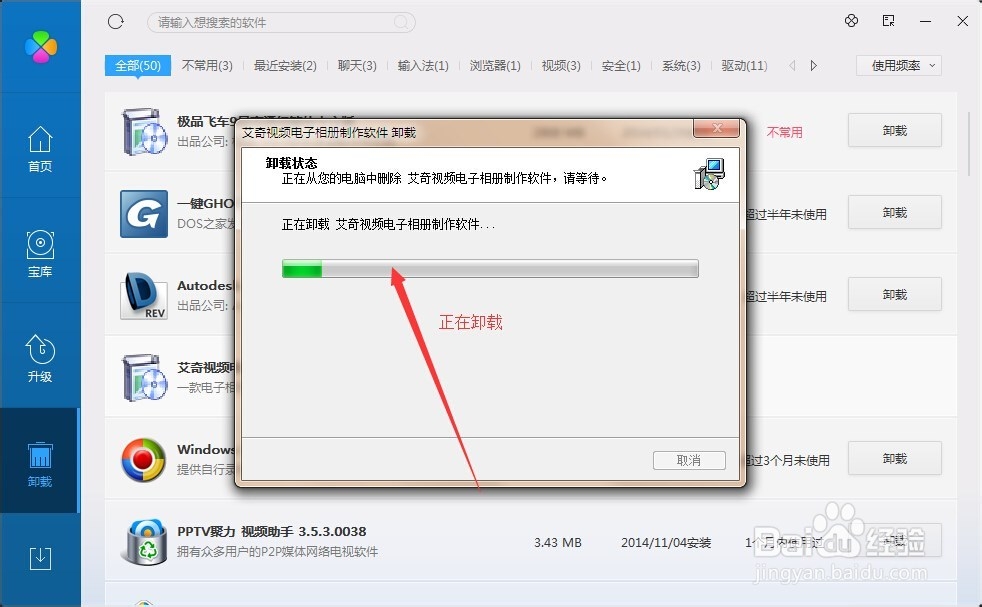
7、卸载完成之后,点击确定。如下图所示。
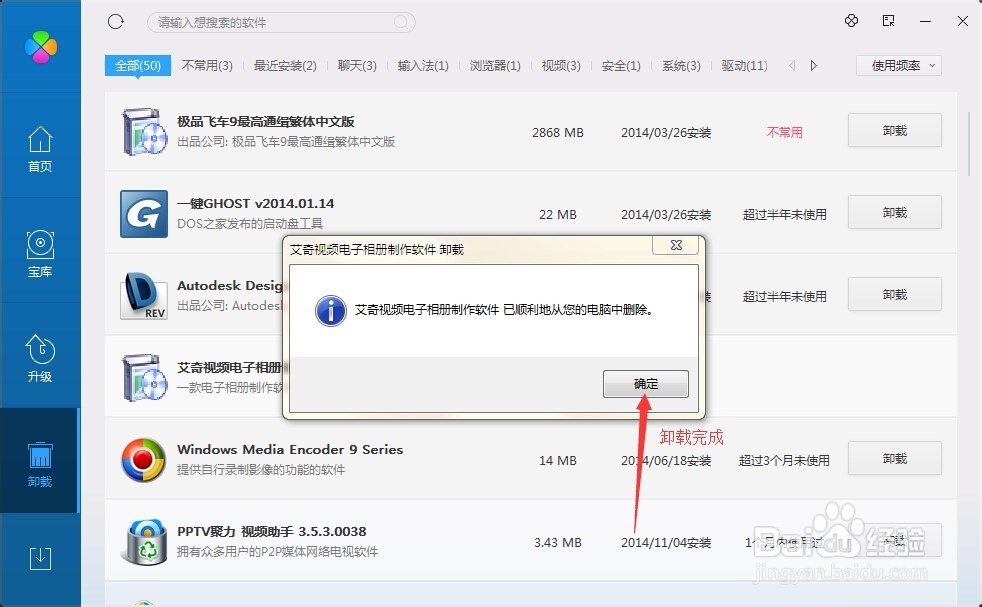
8、卸载完成,发现有残留文件时,可选择强力清除,如下图所示。

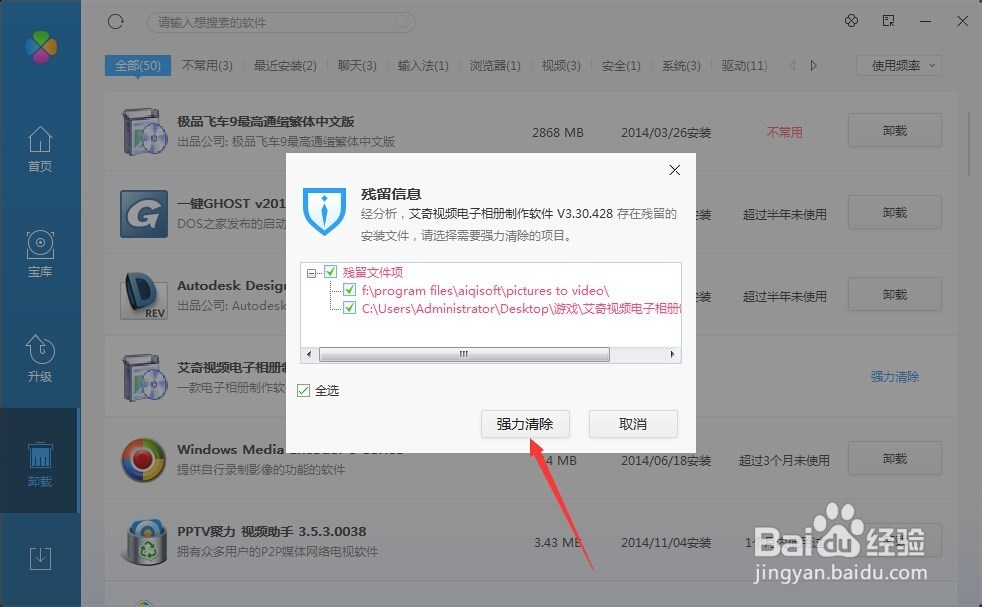
9、好的,强力清除完毕。如下图所示。
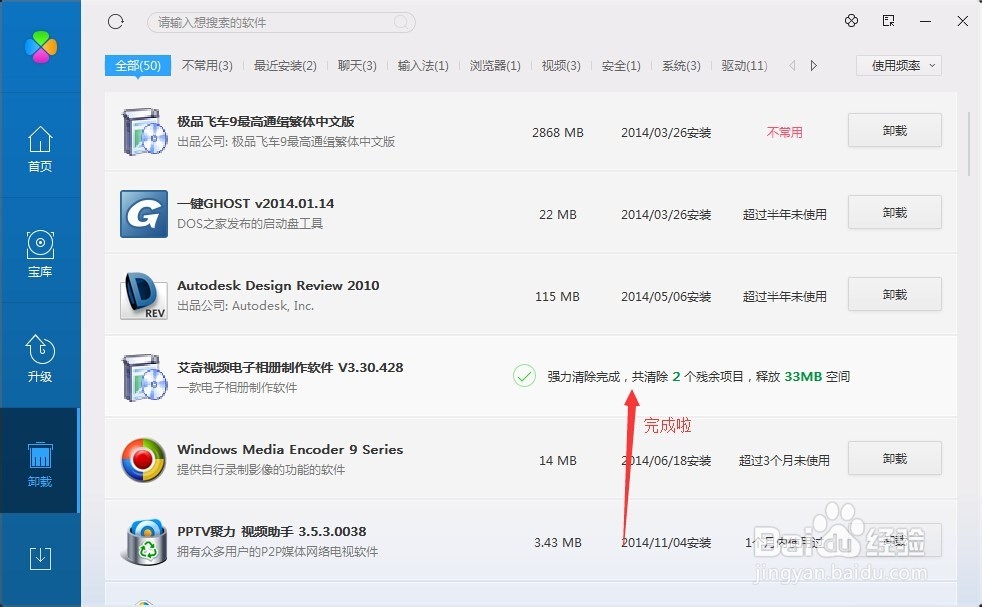
10、完毕点击关闭软件管理。如下图所示。

时间:2024-10-12 22:46:37
1、首先,打开电脑管家。如下图所示。

2、点击右下方百宝箱,打开软件管理,弹出软件管理页面,如下图所示。
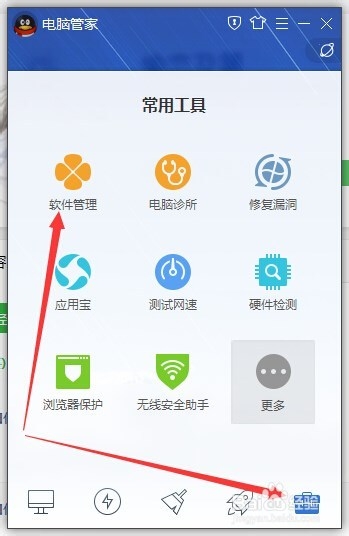
3、点击左下角卸载页面。如下图所示。

4、选择自己想卸载的软件,点击右方卸载按钮,如下图所示。
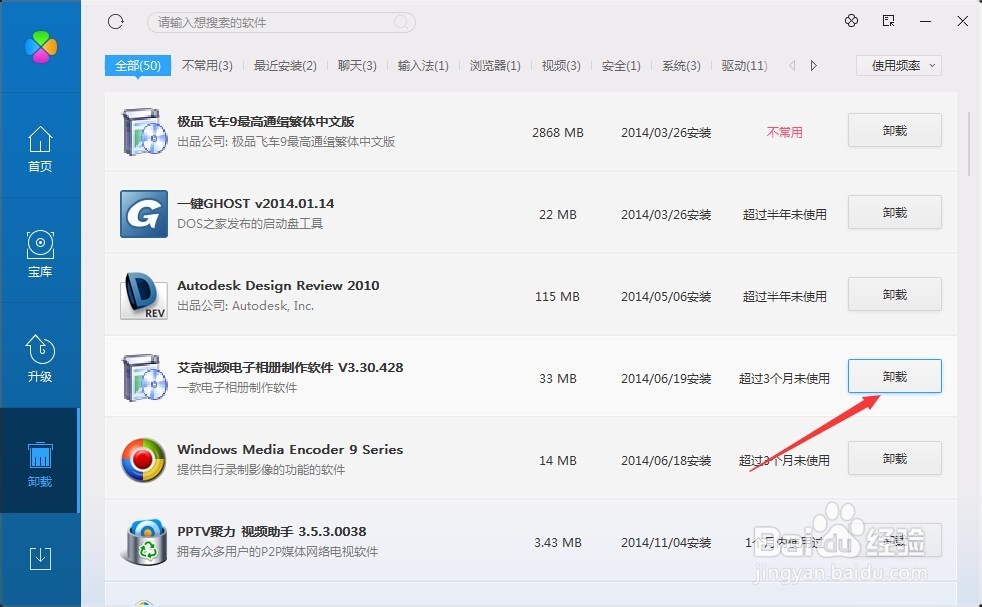
5、弹出是否卸载页面,点击“是",如下图所示。

6、等待卸载完成,如下图所示。
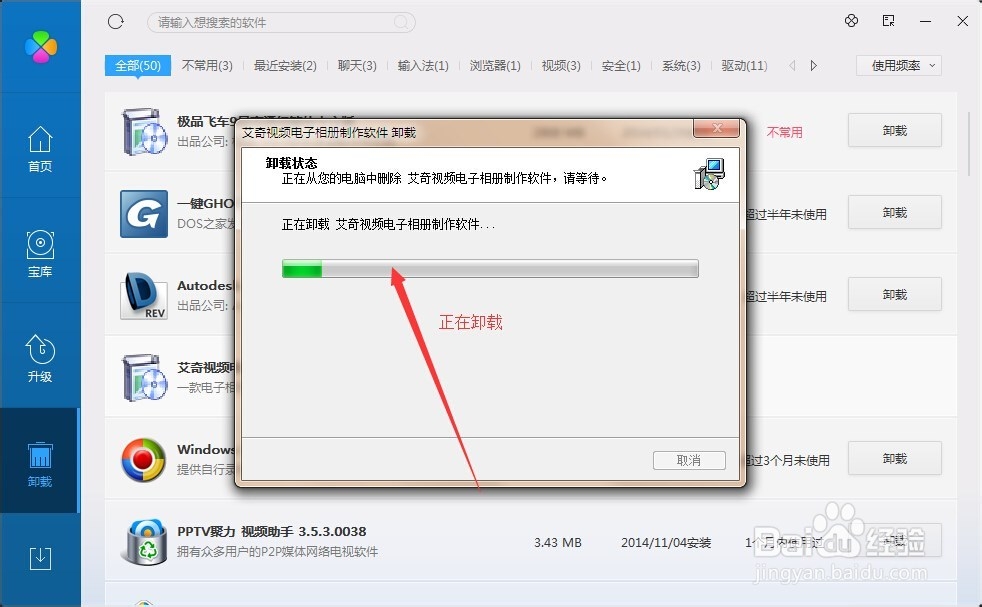
7、卸载完成之后,点击确定。如下图所示。
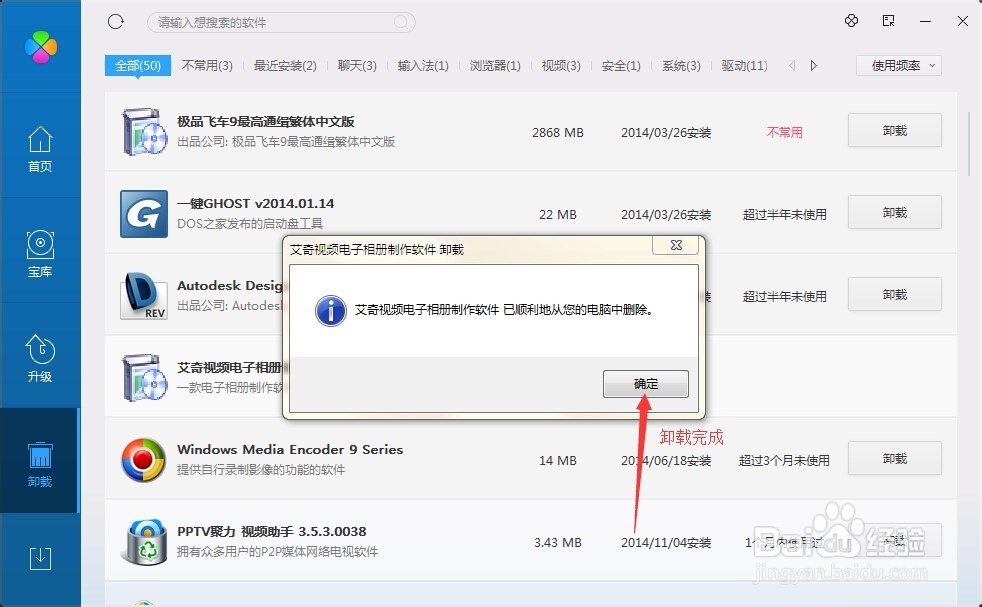
8、卸载完成,发现有残留文件时,可选择强力清除,如下图所示。

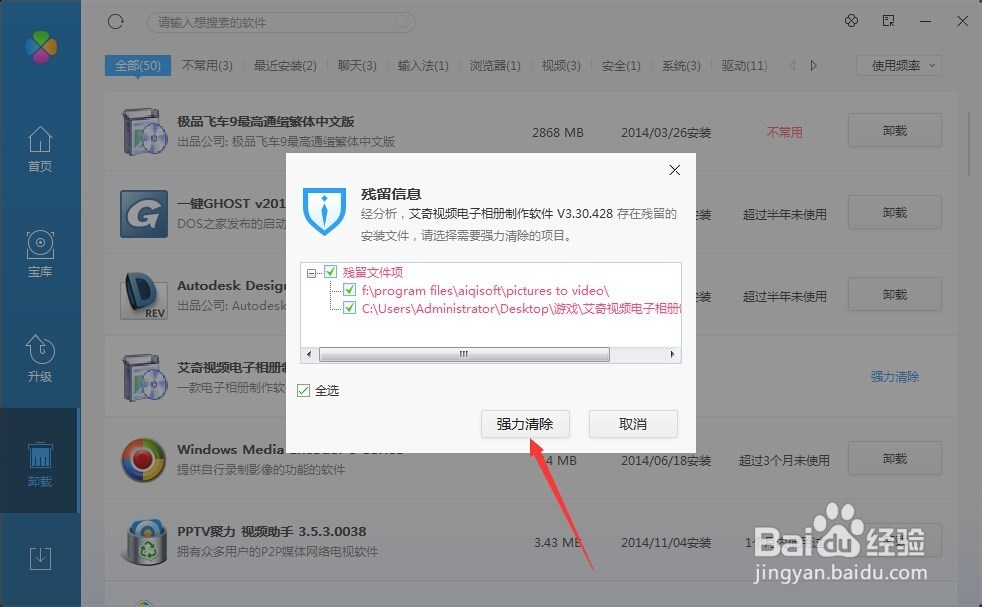
9、好的,强力清除完毕。如下图所示。
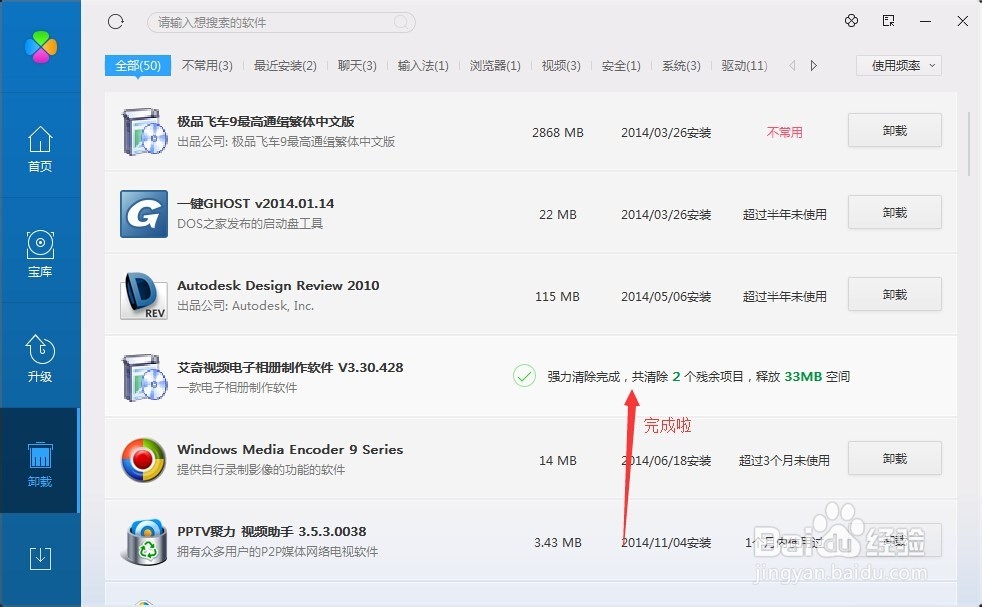
10、完毕点击关闭软件管理。如下图所示。

